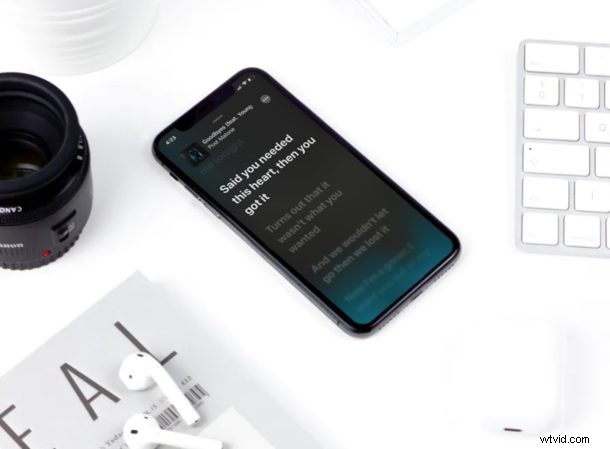
¿Alguna vez quisiste ver la letra de la canción que acompaña a la música que estabas escuchando en el iPhone o iPad? Con Apple Music, puede ver fácilmente las letras de canciones en vivo de cualquier canción en reproducción, estilo karaoke. Las palabras y las letras se transmiten por la pantalla, lo que facilita el seguimiento de lo que se canta y cuándo.
De vez en cuando, cuando nos encontramos con una canción realmente buena, buscamos su letra en Internet. Si eres un usuario de iPhone o iPad, tu mejor opción hasta ahora era ver la letra completa en Apple Music o buscar en Google usando un navegador web. Como puede ver, esto no es muy conveniente, especialmente si está usando su dispositivo iOS para escuchar música. Afortunadamente, eso ha cambiado con la reciente actualización de iOS 13, porque la aplicación Stock Music en iPhone y iPad ahora es totalmente capaz de mostrar letras en tiempo real, aunque esta función requiere una suscripción a Apple Music.
Si ya eres suscriptor de Apple Music y estás ansioso por aprovechar esta función para ver letras en vivo, has venido al lugar correcto.
En este artículo, discutiremos exactamente cómo puede ver letras en tiempo real en su iPhone y iPad con Apple Music. Echémosle un vistazo y aprendamos cómo funciona.
Cómo usar Live Lyrics con Apple Music en iPhone y iPad
Aunque podrá ver las letras de las canciones en un dispositivo con una versión anterior de iOS, la capacidad de ver las letras en tiempo real es exclusiva para iPhone y iPad con iOS 13 o posterior. Por lo tanto, asegúrese de que su dispositivo esté actualizado y simplemente siga los pasos a continuación para evitar cualquier tipo de confusión.
- Abra la aplicación "Música" de stock desde la pantalla de inicio de su iPhone o iPad.

- Toca la barra "Reproduciendo ahora" ubicada en la parte inferior de la pantalla, o simplemente abre una canción de tu elección en Apple Music.
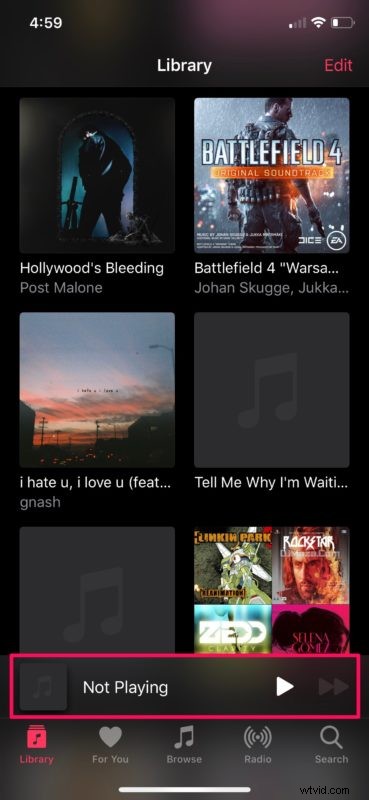
- Inicie la reproducción de la canción tocando el botón "reproducir".
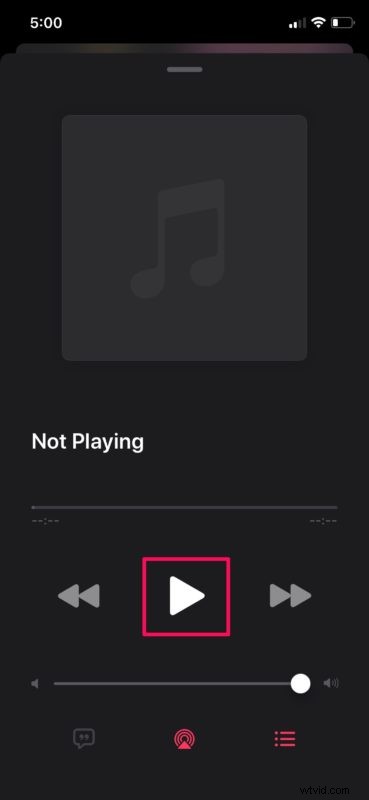
- Ahora, toque el ícono de letras ubicado a la izquierda del ícono de AirPlay, como se muestra en la captura de pantalla a continuación. Si este ícono está atenuado, significa que la letra no está disponible para la canción que se está reproduciendo.
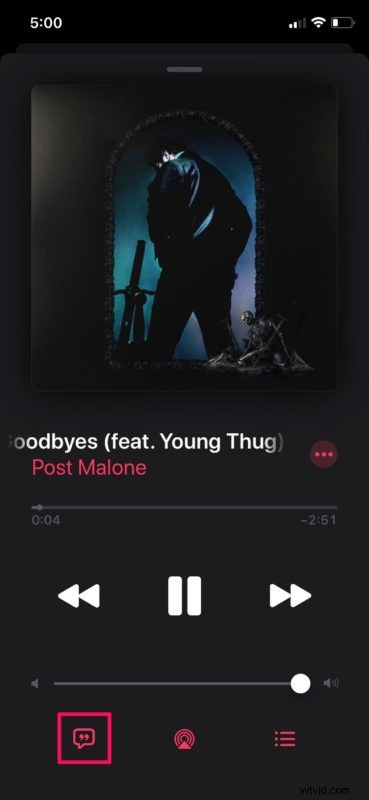
- Aquí, la letra de la canción que se está reproduciendo se mostrará en letras grandes y en negrita. Si desea desplazarse por las letras u ocultar el menú de reproducción, simplemente deslice hacia arriba.
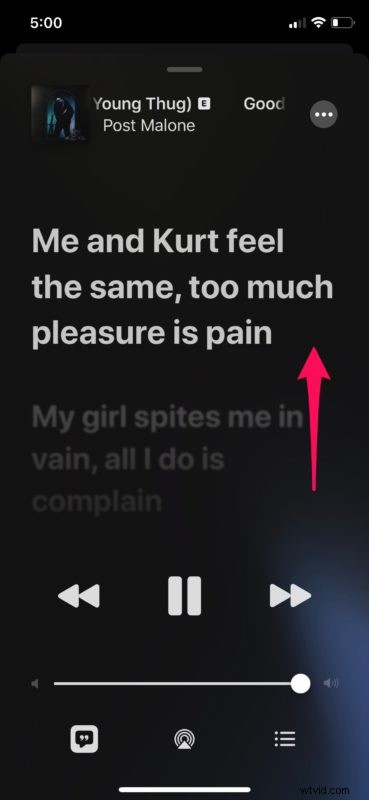
- Si te fijas bien, las letras están sincronizadas en el tiempo y se mueven a medida que la canción sigue sonando, así que no tienes que desplazarte mientras intentas cantar. Además, puede tocar cualquier línea en esta sección de letras y la canción saltará a esa parte.
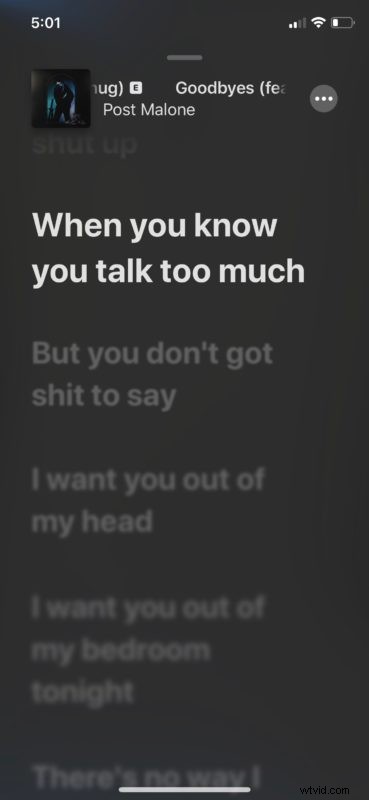
La capacidad de ver las letras en tiempo real es extremadamente útil para los aspirantes a cantantes que intentan seguir la canción, convirtiéndola casi en un compañero de karaoke portátil.
Dicho esto, esta característica tiene una buena cantidad de advertencias. En primer lugar, debe estar conectado a Internet y suscrito a Apple Music como se mencionó anteriormente para usar Live Lyrics.
Una suscripción tampoco garantiza automáticamente las letras en vivo de todas las canciones que están en Apple Music, ya que solo funciona mientras haya letras disponibles para una canción en particular. Por lo tanto, si esperaba que esta función funcionara con su música almacenada localmente, no tiene suerte. Vale la pena señalar que estas limitaciones también se aplican a las letras regulares cuando se ven en Apple Music.
Recuerda, también puedes ver la letra completa de la canción de cualquier música en Apple Music en iPhone o iPad como una sola hoja de letra, si prefieres ver todas las palabras y la prosa sin que se reproduzcan en la pantalla.
¿Qué opinas sobre la incorporación de Letras en tiempo real en Apple Music? ¿Crees que esta característica va a cambiar la forma en que buscas las letras mientras escuchas tus canciones favoritas? Háganos saber sus pensamientos y opiniones en la sección de comentarios a continuación.
